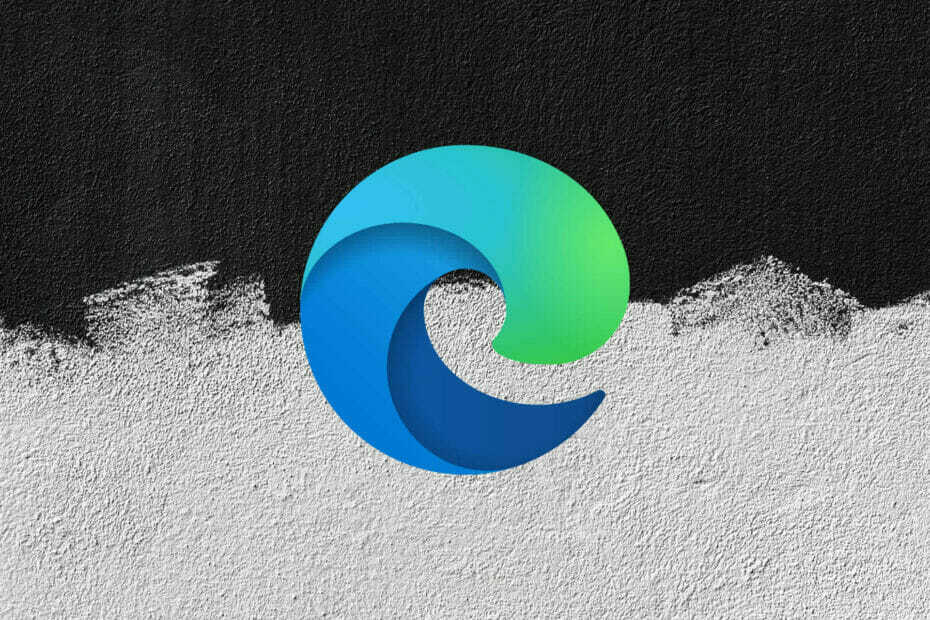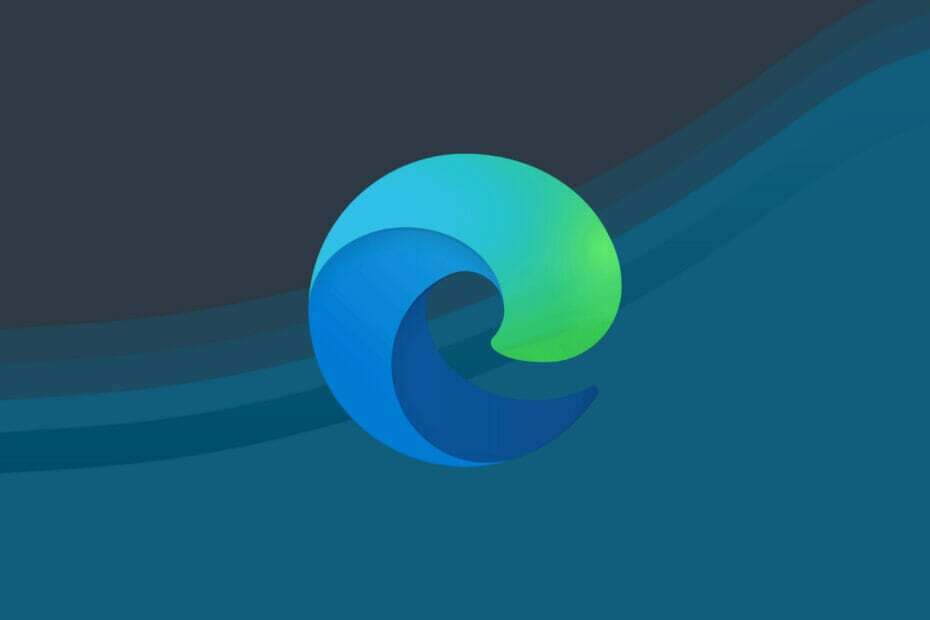Şimdi, microsoft edge yeni çevirmen uzantısı ile en çok kullanılanlardan biri Kenar uzantıları, gezindiğiniz herhangi bir web sayfasını tek bir tıklamayla çevirmek çok kolay hale geldi. Microsoft Edge'in herhangi bir web sayfasını çevirebilmesi için, yalnızca ücretsiz microsft çevirmen uzantısını yüklemeniz yeterlidir. uygulama mağazasından buradan indirin.
Uygulamayı yükledikten sonra, microsoft edge ekranınıza bildirim ilk geldiğinde uygulamayı açmanız gerekir.

Bir kez etkinleştirdiğinizde, çevrilecek simgenin varsayılan dil sayfalarınızda görünmeyeceğini unutmayın. Başka bir dildeki web sayfasını ziyaret ettiğinizde, çevirmen uzantısı her zaman gösterilecektir.

Herhangi bir yabancı dil web sayfasına gittiğinizde, yukarıdaki resimde gösterildiği gibi çevirmen uzantısı simgesine tıklamanız yeterlidir. anında menüyü açacak ve o menüde anında çevirmek için bu sayfayı çevir'e tıklamanız yeterli.

Ayrıca herhangi bir metin parçasını ayrı olarak da çevirebilirsiniz. Herhangi bir metin parçasını seçin ve ardından sağ tıklayın ve ardından metni çevir açılan menüden.

Web sayfalarının varsayılan olarak çevrilmesini isterseniz ne olur?
Her seferinde çevir düğmesine tıklamanıza gerek kalmadan web sayfalarının otomatik olarak çevrilmesini istiyorsanız, şu seçeneği işaretlemeniz yeterlidir: her zaman yabancı dil sayfalarını çevir.

Artık, başka bir dildeki web sayfasını ziyaret ettiğinizde web sayfaları her zaman otomatik olarak çevrilecektir.
Web sayfasını çevirmek istediğiniz varsayılan dili nasıl değiştirirsiniz?
Sayfaları başka bir dile çevirmek istiyorsanız, verilen adımları uygulamanız yeterlidir.
Aşama 1: Edge tarayıcıda, sağ üstteki üç yatay noktaya tıklayın ve ardından uzantılara tıklayın.

Adım 2: – Şimdi, daha sonra görünür hale gelen çevirmen uzantısı simgesine tıklayın.
Aşama 3: – Hayır, aşağıdaki resimde gösterildiği gibi açılır menüden varsayılan dili değiştirin.